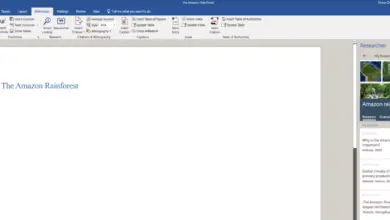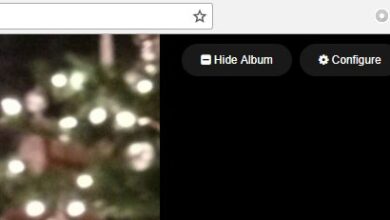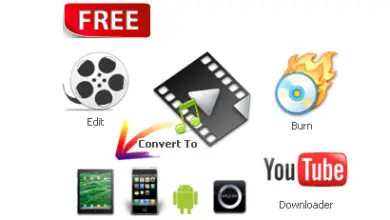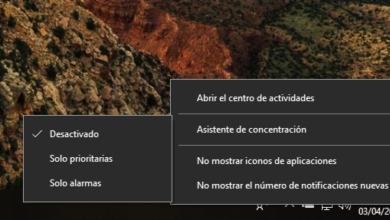Comment configurer Windows 10 pour éteindre le moniteur en appuyant sur le bouton d’alimentation de l’ordinateur
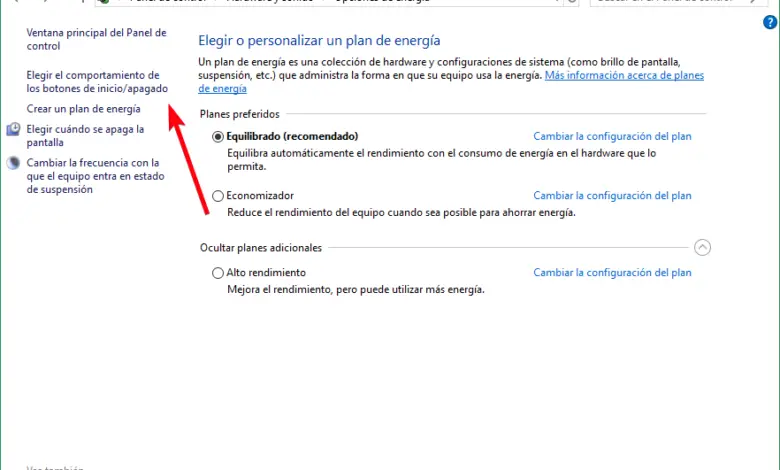
Quand il s’agit d’éteindre le moniteur de notre ordinateur, il y a plusieurs façons possibles. Le plus évident est d’utiliser l’interrupteur sur l’écran pour l’éteindre tant que nous n’allons pas être assis devant lui, mais cela, à long terme, peut finir par casser l’interrupteur. Une autre façon de le faire est d’utiliser un programme comme MPowerSaver, un outil qui nous permet d’ éteindre l’écran facilement, mais cela implique déjà de dépendre d’un logiciel tiers sur l’ordinateur. De plus, avec les ordinateurs portables, les choses sont encore plus compliquées, nécessitant soit une combinaison de touches, soit l’utilisation de logiciels tiers.
Bien que ce ne soit pas une configuration très connue, dans les options d’alimentation de notre système d’exploitation, nous pouvons configurer le bouton d’alimentation de l’ordinateur afin qu’au lieu de l’éteindre ou de mettre le système en veille, nous puissions éteindre l’écran. de notre ordinateur, qu’il s’agisse d’un ordinateur de bureau ou d’un ordinateur portable.
Comment changer la configuration du bouton d’alimentation de notre ordinateur pour éteindre le moniteur sous Windows 10
Pour accéder à cette configuration, la première chose à faire est de se rendre dans les options d’alimentation de l’équipement. Pour ce faire, il suffit d’ouvrir le panneau de configuration de Windows et, à partir de celui-ci, d’accéder à la section Matériel et audio> Options d’alimentation> Paramètres système .
Une fois dans cette section, nous ouvrirons le menu de comportement des boutons de démarrage et d’arrêt , en cliquant sur la section qui apparaît à gauche de la fenêtre.
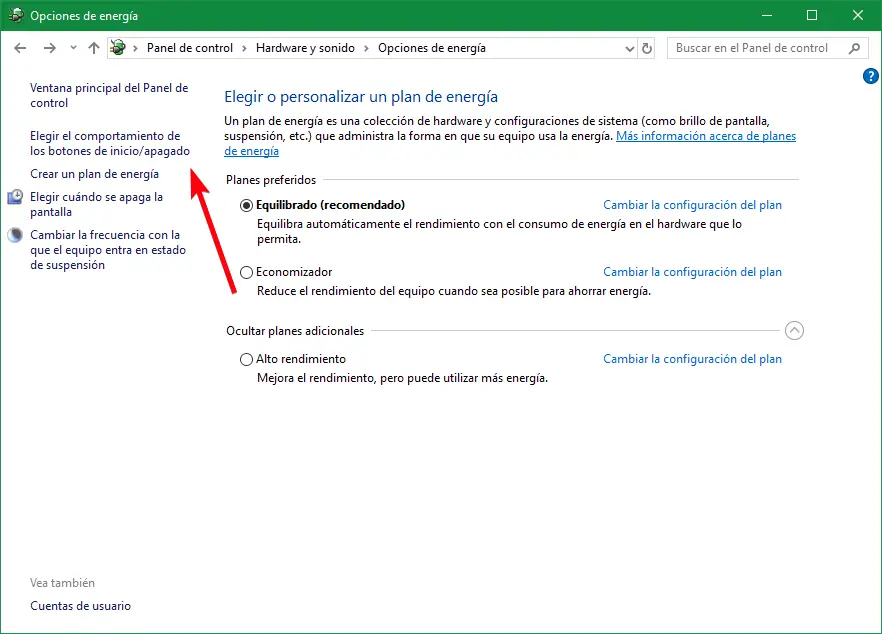
Depuis cette nouvelle fenêtre, nous pouvons configurer toutes les options de comportement et de fonctionnement des boutons de l’ordinateur. Dans notre cas, ce que nous voulons faire, c’est que le bouton d’alimentation nous permette d’éteindre l’écran en appuyant dessus au lieu d’éteindre tout l’ordinateur.
Pour ce faire, nous cliquerons sur la liste déroulante contenant les options de ce bouton et nous choisirons celle de « Éteindre l’écran ».
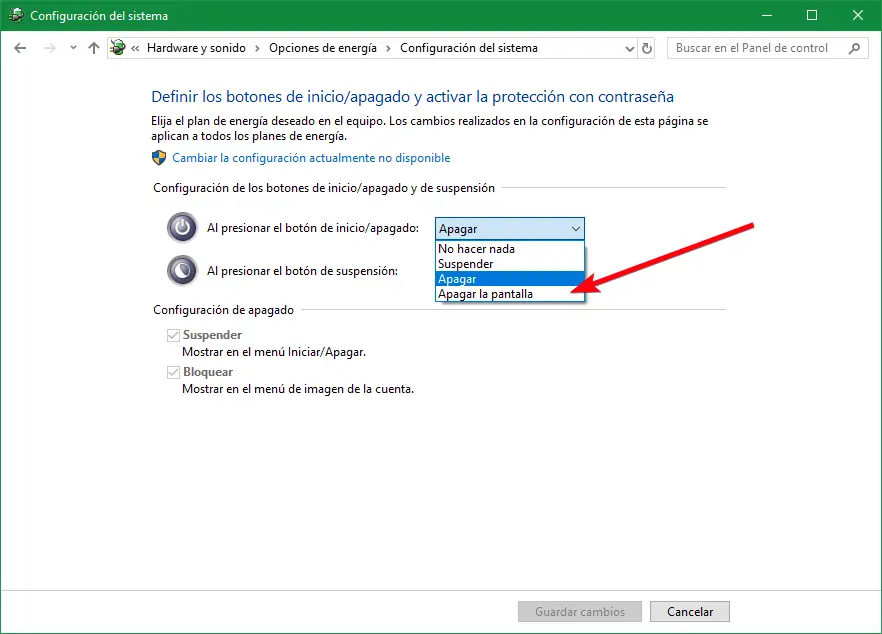
Une fois cette option sélectionnée, nous acceptons les modifications et c’est tout. À partir de maintenant, lorsque nous appuyons sur le bouton d’alimentation de notre ordinateur, à la fois le bureau et l’ordinateur portable, l’écran de l’ordinateur s’éteint, mais il ne s’éteint pas, ne redémarre pas ou ne suspend pas l’ordinateur. Si nous avons un ordinateur portable, nous pourrons également configurer le comportement de Windows lorsque nous fermerons le couvercle de celui-ci.
Si vous souhaitez économiser sur votre facture d’électricité mais passer de nombreuses heures avec l’ordinateur allumé , nous vous recommandons également de consulter le tarif Gana Zone, du groupe ADSLZone , qui nous offre les meilleurs tarifs d’électricité, fournissant également de l’énergie renouvelable. le marché.
Éteignez-vous généralement votre écran d’ordinateur lorsque vous n’êtes pas assis en face de lui? Comment le faites-vous habituellement?